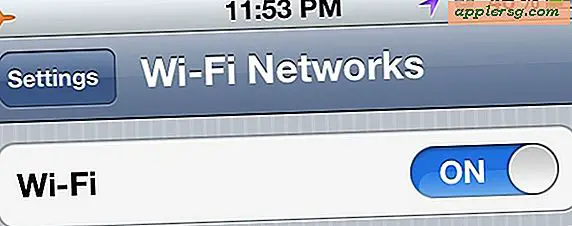कंप्यूटर में डीवीआर रिकॉर्डिंग कैसे सेव करें
कई डिजिटल वीडियो रिकॉर्डर (डीवीआर) उपयोगकर्ता रिकॉर्ड किए गए प्रोग्राम को अपने कंप्यूटर हार्ड ड्राइव में स्थानांतरित करने के तरीकों की तलाश करते हैं। कोई फर्क नहीं पड़ता कि आपके पास किस प्रकार का कंप्यूटर है, पीसीआई कार्ड या यूएसबी इंटरफेस जैसे वीडियो कैप्चर डिवाइस आपके डीवीआर वीडियो से डिजिटल फाइलें बनाएंगे। अपने कंप्यूटर पर डीवीआर फाइलों के साथ, आप सीडी, डीवीडी, मोबाइल फोन और वेब स्ट्रीमिंग के लिए वीडियो को कंप्रेस कर पाएंगे। अपने कंप्यूटर पर डीवीआर वीडियो सहेजना आपको अपनी रिकॉर्ड की गई चीज़ों को खोए बिना अपनी डीवीआर हार्ड ड्राइव को मिटाने की अनुमति देता है।
वीडियो ट्रांसफर करें
चरण 1
अपने कंप्यूटर को बंद करें और इसे दीवार के आउटलेट से अनप्लग करें। अपने कंप्यूटर का साइड पैनल खोलें और अपने वीडियो कैप्चर कार्ड को पीसीआई स्लॉट में डालें। पीसीआई स्लॉट कंप्यूटर के पिछले हिस्से के पास आपके मदरबोर्ड पर एक संकीर्ण प्लास्टिक आयत जैसा दिखता है।
चरण दो
कंप्यूटर में कैप्चर कार्ड की इंस्टॉलेशन डिस्क डालें। "प्रारंभ" मेनू और "मेरा कंप्यूटर" या "कंप्यूटर" पर क्लिक करें। सेटअप प्रोग्राम को लॉन्च करने और चलाने के लिए अपनी डीवीडी/सीडी ड्राइव के लिए आइकन पर डबल-क्लिक करें।
चरण 3
कैप्चरिंग सॉफ़्टवेयर चलाएँ। विंडोज उपयोगकर्ता पीसीआई कार्ड या एस-वीडियो के साथ यूएसबी-कनेक्टेड डीवी कैमरा और डीवीआर से वीडियो कैप्चर करने के लिए आरसीए इनपुट जैसे कैप्चरिंग डिवाइस से वीडियो कैप्चर करने के लिए विंडोज मूवी मेकर भी चला सकते हैं।
चरण 4
डीवीआर के वीडियो आउटपुट को एस-वीडियो केबल के साथ कैप्चर कार्ड से कनेक्ट करें। डीवीआर के ऑडियो आउटपुट को कंपोजिट ऑडियो केबल के साथ कैप्चर कार्ड से कनेक्ट करें। यह सुनिश्चित करने के लिए कि बाएँ और दाएँ इनपुट आउटपुट से मेल खाते हैं, ऑडियो केबल की कलर कोडिंग का उपयोग करें।
चरण 5
एक परीक्षण रिकॉर्डिंग करें। सॉफ़्टवेयर में "वीडियो डिवाइस से कैप्चर करें" पर क्लिक करें, और डीवीआर पर "चलाएं" दबाएं। डीवीआर रिमोट कंट्रोल के साथ रंग, कंट्रास्ट, संतुलन, रंग और संतृप्ति को समायोजित करें। सॉफ्टवेयर पूर्वावलोकन विंडो में वीडियो देखें। रिकॉर्डिंग समाप्त करने के लिए "रोकें" पर क्लिक करें। आपके कैप्चर कार्ड का सॉफ़्टवेयर आपको डीवीआर वीडियो समाप्त होने पर स्वचालित रूप से पीसी पर रिकॉर्डिंग बंद करने की अनुमति दे सकता है।
चरण 6
परीक्षण रिकॉर्डिंग हटाएं। फिर से "वीडियो डिवाइस से कैप्चर करें" पर क्लिक करें, और समायोजित सेटिंग्स के साथ डीवीआर शुरू करने के लिए "प्ले" दबाएं। वीडियो समाप्त होने पर "रोकें" पर क्लिक करें।
अपनी हार्ड ड्राइव पर अपने डीवीआर वीडियो की डिजिटल फाइल बनाने के लिए "फाइल" पर क्लिक करें और माउस को "सेव" पर खींचें। अपनी फ़ाइल को एक वर्णनात्मक नाम दें, जिसे आप बाद में किसी अन्य सॉफ़्टवेयर में वीडियो के साथ काम करते समय याद रखेंगे, जैसे कि वीडियो-रूपांतरण या डिस्क-बर्निंग प्रोग्राम।